Мессенджер Telegram: советы и секреты
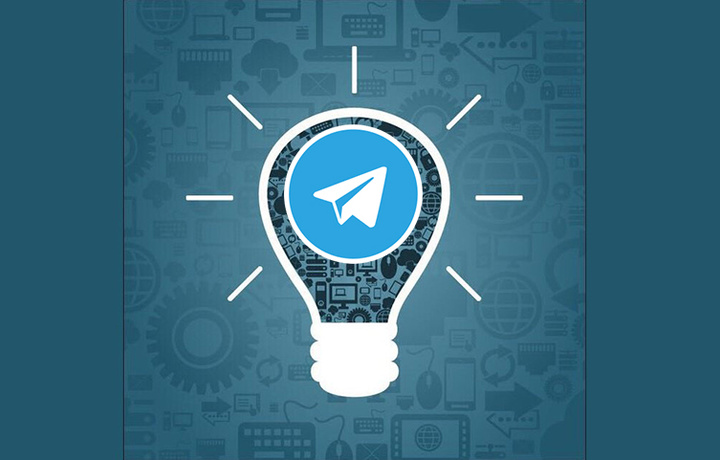
Telegram был запущен 14 августа 2013 года. Сейчас только в Google Play у него около 200 миллионов установок.
Вместе со своим братом Николаем Дуровым, Павел сумел популяризировать мессенджер, да так, что он стал теснить конкурентов в лице WhatsApp, Viber и прочих. Необычайно быстрый, защищенный, без рекламы, с кучей продвинутых настроек.
Объективно говоря, Telegram на данный момент самый технологичный, быстрый и безопасный мессенджер. Он не уступает гигантам индустрии, а во многом превосходит их. Viber утонул в рекламе, его приложение потребляет слишком много памяти и ресурсов, WhatsApp слишком прост и является копией Messenger, к тому же не имеет полноценной версии для компьютера и принадлежит Facebook. Line нацелен на рынок Китая и не слишком понятен жителям СНГ. Поэтому многие для работы и общения выбирают легкий Telegram.
Секреты и полезные функции.
Хранилище для файлов
Telegram можно использовать как небольшое облачное хранилище для файлов. Выберите в списке контактов пункт «Избранное». Это своего рода диалог с самим собой. Вы можете отправить туда файлы, сообщения, изображения, и они будут доступны только вам с любого устройства. Вот такое бесплатное «облако».
Собственный клиент
Исходный код Telegram доступен всем. Например, вот исходники приложения для iPhone. А это значит, что вы сами можете собрать свой собственный клиент Telegram, если текущий функционал не совсем устраивает.
Биография
Временами Telegram становится похожим на социальную сеть. Например, в «Профиле» вы можете добавить не только фотографию, но и написать пару строчек из вашей биографии, перечислить увлечения и хобби. Это редактируется в разделе «Настройки» – «О себе».
Безопасность
Если вы считаете, что безопасности много не бывает и действительно боитесь за свой аккаунт, то можете включить двухэтапную аутентификацию. Для этого заходим в «Настройки» – «Конфиденциальность и безопасность» и выбираем «Двухэтапная аутентификация». Задаем пароль. Теперь этот пароль будет запрашиваться как дополнение к коду из SMS.
Раздел «Активные сеансы» поможет усилить безопасность. Здесь можно посмотреть, на каких устройствах активирован Telegram. Если заметите лишние или подозрительные – их можно завершить.
Непрочитанные сообщения
Чтобы прочитать поступившее сообщение, но при этом не дать собеседнику увидеть этого, прежде чем вы зайдете в Telegram, вам нужно включить «режим полета» в телефоне. После включения можно смело заходить в непрочитанные сообщения. Они не будут отмечены как прочитанные.
Полноценный клиент
Для Telegram есть полноценный клиент для Windows и Mac OS. Он очень быстрый и повторяет все функции приложения. Но, кроме этого, есть web-версия, которая доступна через любой браузер, набрав web.telegram.org
Супергруппы
В Telegram есть возможность создавать не просто групповые чаты, а супергруппы. В супергруппе может находится до 100 000 пользователей одновременно. При этом им доступна единая история, а также есть возможность закрепить вверху важные сообщения.
Онлайн
Если вам не нравится, что все пользователи видят с точностью до минуты, когда вы были онлайн в последний раз, то это можно отключить. Переходим в «Настройки» – «Приватность». Там выбираем пункт «Последняя активность» и отмечаем, кто может видеть вас онлайн.
Самоуничтожение аккаунта
Самоуничтожение аккаунта в Telegram. Есть и такая функция в этом продвинутом мессенджере. Если вы долго не заходите в аккаунт – ваш профиль автоматически уничтожается вместе со всеми сообщениями и контактами. Сроки уничтожения аккаунта можно настроить в разделе «Конфиденциальность и безопасность». Рекомендуем поставить 1 год. Только через 1 год вашей неактивности аккаунт самоуничтожится.
Свой канал
В Telegram вы можете создать свой канал за 1 минуту. Просто нажимаем «создать канал», вводим имя и описание канала. Готово! Это может быть канал на любую тему: автомобили, технологии, выращивание огурцов или даже… политика. Теперь щелкаем на нем, копируем ссылку и отправляем друзьям.
Личные стикеры
Создаем свой набор стикеров. Да, в Telegram это возможно даже для обычных пользователей! Бесплатно! Что же для этого нужно?
Набираем в строке поиска @stickers;
Запускаем команду /newpack;
Пишем название стикерпака;
Загружаем картинку, которую мы хотим использовать в качестве стикера. Картинка должна быть в формате PNG, размером 512х512. На ней должен присутствовать прозрачный слой, который окружает объект стикера;
Готово!
Вот так запросто можно повеселить друзей и коллег, отправив им свой собственный стикер.
Хэштеги
Хэштеги, прямо как в Twitter, можно использовать и в Telegram. Например, вы можете пометить сообщение о работе тегом #work и потом без труда найти его.
Отключение уведомлений
Чтобы отключить уведомления только от одного конкретного (назойливого) контакта, достаточно зайти в «Диалог» с ним, выбрать вверху справа три точки и нажать «Отключить уведомления».
Прокси
На тот случай, если Telegram заблокируют в вашей стране, в нем есть «черный ход» или просто возможность подключения через прокси-сервер. Следует включить в «Настройках» раздел «Данные и диск» – «Прокси».
Закрепление чатов
Для того, чтобы ваши чаты с близкими людьми не «уплывали» далеко вниз, закрепите их в самом верху. Долго удерживайте палец на диалоге, а затем выберите «Закрепить». Теперь такой диалог точно не потеряется.
Ник
Когда вы регистрируетесь в Telegram, вы можете выбрать свой ник (имя пользователя). Кроме номера телефона вас смогут найти еще и по нику. Выглядит он так: @username. Чтобы его установить или сменить, необходимо зайти в «Настройки» и выбрать «Имя пользователя». Минимальная длина имени – 5 символов. И помните, что всем, кто находится не в вашем списке контактов, виден только ник (@username), но не номер телефона.
Telegram X
Есть альтернативная версия Telegram – Telegram X. Она предлагает все те же функции мессенджера, но интерфейс намного быстрее и доработанее в плане эргономики. Построен Telegram X на новейшей библиотеке TDlib от разработчиков Telegram
Интерфейс
В Telegram можно поменять тему интерфейса и даже создать свою. Идем в «Настройки» – «Тема» – «Создать тему». Там выбираем цвет кнопок, нажатий и прочее.
Код-пароль
Чтобы никто не мог прочитать ваши диалоги в Telegram, можно установить код-пароль на открытие приложения. Он будет запрашиваться каждый раз при входе в Telegram. Даже если кто-то разблокирует ваш смартфон, он не сможет прочитать переписку в Telegram. Установить пароль можно в разделе «Конфиденциальность и безопасность» – «Код-пароль».
Источник: kv.by




Зарегистрируйтесь, чтобы оставлять комментарии
Вход
Заходите через социальные сети
FacebookTwitter